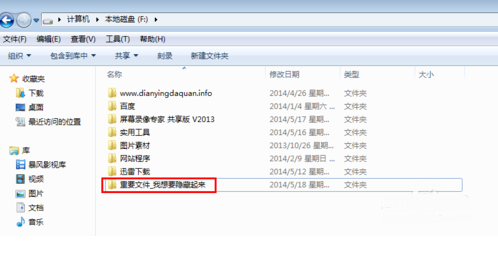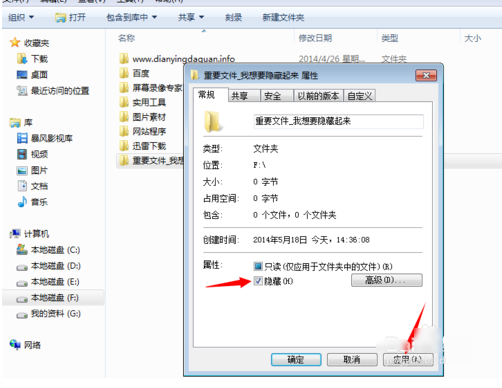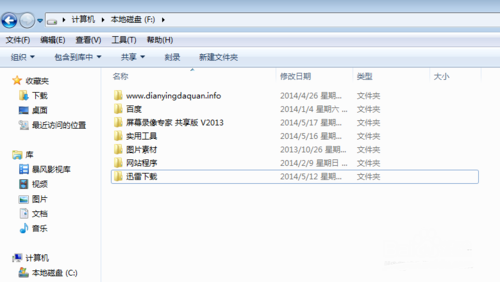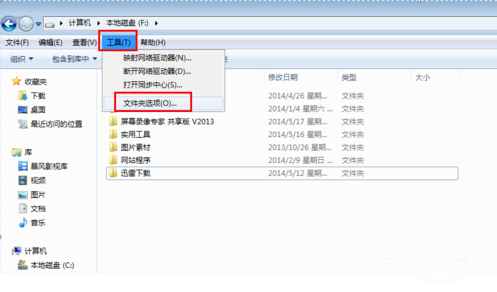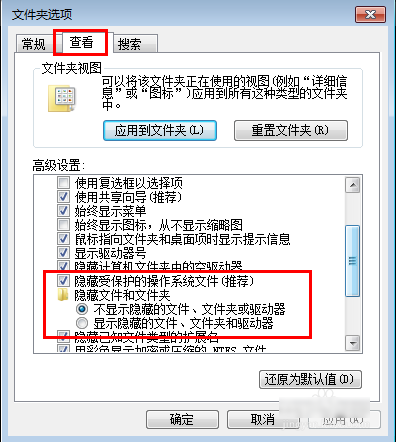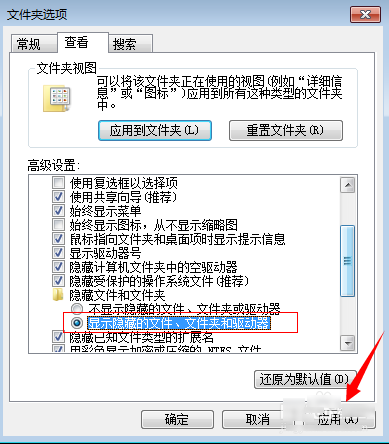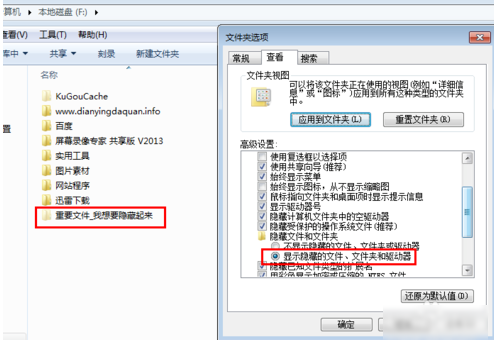u盘文件夹被隐藏怎么恢复正常?很多用户在使用u盘的过程中,在打开u盘后都遇到过找不到文件夹,被隐藏了的问题,那应该怎么处理才能恢复正常呢?接下来小编分享我隐藏文件夹的解决方法给大家吧。
u盘文件夹被隐藏
首先我们先看怎么设置隐藏文件夹,打开文件,接下来我就以下图红框的文件为例,将其隐藏,
隐藏U盘文件夹图详解-1
右键点击文件属性,选择隐藏,点击应用
隐藏文件夹图详解-2
接着我们就可以发现,文件已经消失了
隐藏U盘文件夹图详解-3
恢复隐藏文件夹
点击工具,点击文件夹选项
隐藏U盘文件夹图详解-4
点击查看,再点击隐藏文件和文件夹
隐藏文件夹图详解-5
勾选显示隐藏的文件,点击应用
隐藏文件夹图详解-6
然后我们就可以看到文件夹又显示出来了。
文件夹被隐藏图详解-7
以上就是恢复隐藏的文件夹的方法,希望可以帮助到你


 时间 2023-01-16 00:30:54
时间 2023-01-16 00:30:54 作者 admin
作者 admin 来源
来源